封筒作成ウィザード
Word では文章を作成するときに利用できるテンプレート用ウィザードがいくつか用意されています。ここでは Word で利用できる「封筒作成 ウィザード」の使い方を解説します。
(Last modified: )
封筒作成ウィザードの使い方
テンプレートダイアログの中の「社外文書」のタブの中にある「封筒作成 ウィザード」をクリックして選択して頂いてから「OK」ボタンをクリックして下さい。

封筒作成 ウィザードが開始されます。まず1つの封筒を作成するのか、それとも宛先の異なる複数の封筒を作成するのかを選択します。今回は1つの封筒を作成します。

下記のような画面が表示されます。
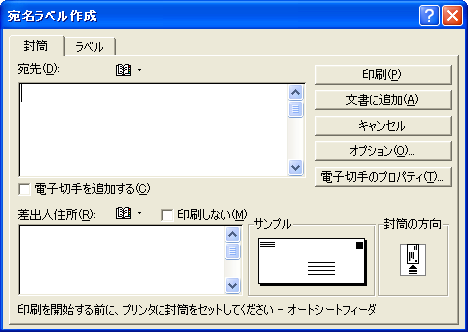
宛先及び差出人住所をフリーフォーマットで入力して下さい。
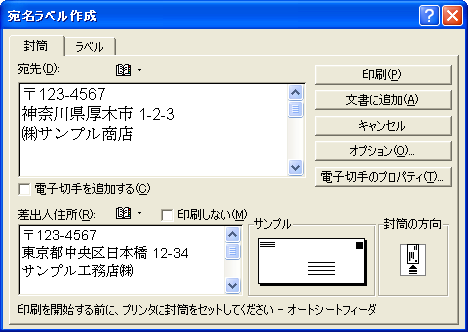
「オプション」ボタンをクリックすると「封筒オプション」ダイアログが表示されます。ここでは封筒サイズの指定や宛先などのフォントや位置の調整が行えます。

すぐに印刷を行う場合は「印刷」ボタンをクリックします。一度文書として作成する場合は「文書に追加」ボタンをクリックします。今回は「文書に追加」ボタンをクリックしました。

上記のようなダイアログが表示される場合があります。差出人住所を保存しておく場合には「はい」を、保存しない場合には「いいえ」をクリックして下さい。
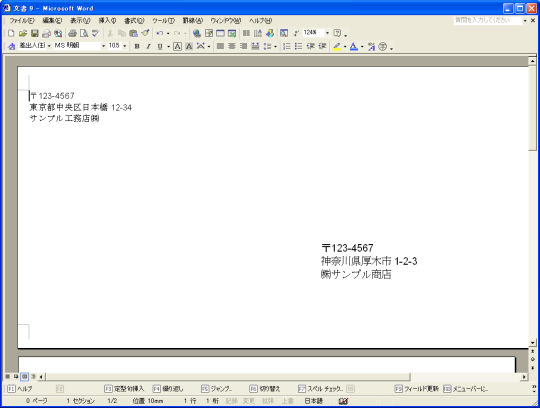
指定した封筒サイズにあった文書が作成されます。
( Written by Tatsuo Ikura )

著者 / TATSUO IKURA
プログラミングや開発環境構築の解説サイトを運営しています。